Similar presentations:
Сложные 3D-тела способы формирования
1.
2.
План:1. Инструменты моделирования
2. Способы формирования 3D-тел
3. Сопряжения криволинейных граней
4. Формирование тел вычитанием
5. Формирование тел взаимодействием и сдвигом
6. Формирование тел лофтингом
7. Преобразование поверхностей и сетей в 3D-тела
8. Краткие рекомендации по моделированию
3.
Инструменты моделированияКлассическое определение сложного твердотельного объекта
трактуется как результат проведения процедур вычитания,
объединения или пересечения двух и более тел, при этом
конфигурация исходных и вновь созданного тела в расчет не
принимается.
Например, в результате объединения двух примитивных тел цилиндра и параллелепипеда получится сложное однородное
тело, имеющее один общий объем.
В этой главе мы не будем отступать от классической
формулировки, а сделаем всего лишь небольшое дополнение и
рассмотрим сложные тела как тела с набором криволинейных
пространственных граней. Подобные формообразования в
большинстве случаев имеют объекты, полученные литьем или
механическими способами обработки материалов - штамповкой
и ее разновидностями.
3
4.
Базовыеинструменты
трехмерного
твердотельного
моделирования, механизм их работы и принципы построения
простых твердых тел были рассмотрены в одной из предыдущих
глав. Если дополнить список уже известных вам базовых
инструментов моделирования еще тремя инструментами, то можно
смело приступать к построению твердотельной модели практически
любой сложности. Вот эти инструменты:
Sweep (Сдвиг или проводка по маршруту);
Interference Checking (Проверка взаимодействий);
Loft (По сечениям).
Техника работы с последним инструментом была изложена
ранее применительно к поверхностям. Ниже будет показано, как с
помощью процедуры лофтинга формируются сложные ЗD-тела.
4
5.
Способы формирования ЗD-телСпособов, которыми AutoCAD формирует ЗD-тела не так много
и условно можно разделить их на две группы.
Первая группа - формирование тел из плоских замкнутых
контуров:
выдавливание;
вращение;
сдвиг;
лофтинг.
5
6.
Вторая группа - формирование тел из промежуточных тел (телзаготовок):объединение;
вычитание;
пересечение;
взаимодействие
В дополнении к этому возможна трансформация некоторых
типов поверхностей и объектов-сетей в ЗD-тела.
В свою очередь твердотельный объект можно создать, применяя
либо только один из способов, либо комбинацию нескольких. Кроме
того, к достоинствам AutoCAD следует отнести то обстоятельство,
что программа не ограничивает пользователя рамками применения
только одного конкретного способа формирования объекта, но и
предоставляет альтернативные варианты.
6
7.
Прежде всего, необходимо внести некоторую ясность в термины,которые будут использоваться здесь и в дальнейшем:
исходное тело - объект
изначально формообразующий
будущую конфигурацию
модели;
вспомогательное тело законченный объект,
предназначенный для целей его
вычитания (объединения) с
исходным или промежуточным
телом, как правило, объект
однократного применения;
промежуточное тело - объектзаготовка (полуфабрикат), тело,
полученное в результате
формообразующих процедур и
требующее дальнейшей
доработки (редактирования).
7
8.
На практике в некоторых случаях при создании сложных телважен не столько способ (способы известны), сколько выбор
правильного подхода к формированию объекта. Это во многом
определяется опытом, а опыт нарабатывается практикой. Если вы
моделируете объект, и что-то не получается, попробуйте изменить
подход к возникшей проблеме.
8
9.
Сопряжения криволинейных гранейПри моделировании простых тел трудностей, как правило, не
возникает. Некоторые проблемы могут возникнуть при
редактировании тел сложной пространственной конфигурации с
криволинейными образующими гранями. Например, процедура
выполнения сопряжений или снятия фасок на гранях подобных тел
в некоторых случаях становится невозможной.
Техника работы с инструментами Fillet (Сопряжение) и Chamfer
(Фаска) была рассмотрена в одной из предыдущих глав
(стандартный способ) и она остается неизменной для модификации
любых граней, независимо от их конфигурации.
9
10.
В тоже время существуют еще два способа формированиясопряжений или снятия фасок на криволинейных гранях:
предварительным выполнением
вспомогательных разрезов
(изменение объема тела);
вычитанием промежуточного
тела, грань (грани) которого
имеют форму требуемого
радиуса иди фаски.
Как правило, грани скругляются некорректно, или вообще
невозможно выполнять сопряжения на смежных гранях в местах
изломов или изгибов ЗD-тела. В этих местах (узловых точках) и
необходимо проводить разрезы. Количество разрезов подбирается
опытным путем с одним условием: плоскость разреза должна
проходить в поперечном направлении к граням участвующих в
процедуре сопряжения.
10
11.
Формирование тел вычитаниемВычитание вспомогательного тела из тела исходного объекта
является наиболее распространенным и эффективным способом
формирования криволинейных граней твердых тел. В этом разделе
настоящей главы будет более подробно, насколько это возможно
рассмотрена
область
применения
инструмента
Subtract
(Вычитание) и показано как с его помощью создаются тела cложной
конфигурации.
11
12.
Формирование тела вычитанием12
13.
Формирование тел взаимодействием и сдвигомИнструмент Interference Checking (Проверка взаимодействий)
Способы доступа:
ГМн
Ribbon (Лента)
Modify
(Изменить)
3D Operations
(ЗD-операции)
выбор пункта;
Solid (Тело)
Solid Editing
(Редактирование
тела)
выбор
инструмента;
КС: interfere
Ent.
Работа с инструментом Interference Checking (Проверка
взаимодействий) аналогична работе с известным вам инструментом
Intersect (Пересечение), но конечный результат применения
инструментов различный. Исходные объекты после выполнения
процедуры взаимодействия, сохраняются, и это обстоятельство
существенно расширяет сферу применения инструмента.
13
14.
С помощью инструмента Interferenceпроводить следующие процедуры:
выполнять
проверку зон
взаимодействий
тел (наборов тел)
в составных
моделях с
плотной
компоновкой
объектов;
создавать тело
взаимодействия
для цели го
использования в
качестве
промежуточного
тела (с
последующей
доработкой);
Checking
можно
создавать тело
взаимодействия
для формирования
нового тела
(модификации
исходного) путем
его вычитания из
исходного тела и
последующего
разделения
последнего.
14
15.
Для выполнения процедуры проверки взаимодействия телнеобходимо одно простое условие - количество объектов (телучастников процесса взаимодействия) должно быть как минимум
два. Ниже приведен алгоритм проверки взаимодействий тел, по
приглашениям КС:
Select first set of objects or [Nested selection/Settings]: (Выберите первый набор
объектов или [Набор вложенных /Параметры]): указать первый объект (набор) Ent;
or [Nested selection/checK first set] <checK>: (Выберите второй набор объектов или
[Набор вложенных/ Проверить первый набор]) <Проверить>: указать второй объект
(набор) - Ent,
в раскрывшемся ДО Interference Checking (Проверка взаимодействий), для
сохранения результата взаимодействий снять флажок Delete interference objects
created on Close (Удалить объекты взаимодействий после закрытия) и нажать
кнопку Close (Закрыть).
15
16.
ДО Проверки взаимодействий16
17.
Кнопки Previous (Предыдущий) и Next (Следующий) в ДОInterference Checking служат для циклического перебора объектов
взаимодействий.
Область применения и возможности использования инструмента
проверки взаимодействий на сегодняшний день в AutoCAD
несколько расширены. Например, процедуры взаимодействия
доступны не только с наборами твердотельных объектов, но и с
поверхностями, наборами тел и поверхностей, а также с
преобразованными в тела объектами-сетями.
17
18.
Существуетпеременными:
возможность
INTERFERECOLOR начальное значение: 1,
устанавливает цвета для
объектов участников
взаимодействий;
манипулирования
системными
INTERFEREOBJVS начальное значение: Realistic
(Реалистичный), устанавливает
стиль отображения объектов
взаимодействия;
INTERFEREVPVS - начальное
значение: 3D Wireframe (ЗDкаркас), задает стиль
отображения видового экрана во
время проверки
пространственных
взаимодействий.
18
19.
Инструмент Sweep (Сдвиг или проводка контура по маршруту)Способы доступа:
ГМн
Draw
(Рисование)
Modeling
(Моделирование)
выбор пункта или
выбор
инструмента;
Ribbon
(Лента)
Solid (вкладка
Тело)
Solid (панель
Тело)
выбор
инструмента;
КС: sweep
Ent.
С помощью инструмента Sweep (Сдвиг) выполняется проводка
исходного контура по указанной траектории. В отличие от
выдавливания сдвигаемый объект (объекты) можно скручивать или
масштабировать в процессе сдвига. Кроме того, сдвиг допускается
применять сразу для набора контуров при условии, что все они
расположены в одной плоскости.
19
20.
При выполнении процедуры сдвига контура вдоль траектории,контур перемещается и устанавливается перпендикулярно
траектории автоматически.
Системная переменная DELOBJ, численное значение которой
можно установить в пределах от минус 3 до 3, управляет
сохранением или удалением исходных объектов.
После
активизации
инструмента
Sweep
(Сдвиг)
последовательность выполнения процедуры сдвига контура по
приглашениям КС выглядит следующим образом:
20
21.
Select objects to sweep or [Mode]: (Выберите объект длясдвига [Режим]): указать сдвигаемый объект -Ent;
Select sweep path or [Alignment/Base point/Scale/Twist]:
(Укажите траекторию сдвига или [Выравнивание/Базовая
точка/Масштаб/Вращение]): указать траекторию сдвига или
щелкнуть ПКн и выбрать из КМн требуемую опцию;
после выбора опции указать траекторию.
21
22.
Формирование тел лофтингомТехника работы с инструментом Loft (По сечениям) была
рассмотрена в Главе 7 на примерах формирования поверхностей.
Для создания твердотельных объектов существует одно условие:
тело может быть создано процедурой лофтинга в том случае, если
каждый контур в наборе замкнут.
Лофтингом можно создавать тела сложной пространственной
конфигурации довольно быстро, но все-таки наиболее трудоемкий
этап формирования тел по сечениям - это выполнение
предварительных построений и правильная расстановка контуров в
наборе.
22
23.
В зависимости от формы объекта расстановку контуров вполневозможно производить с привязкой к узловым точкам его
продольного профиля или проводить процедуру лофтинга поэтапно
с последующим объединением промежуточных тел.
23
24.
Преобразование поверхностей и сетей в ЗD-телаВ AutoCAD существует возможность преобразования некоторых
типов поверхностей в твердые тела. Это могут быть поверхности
созданные инструментами, например Planar Surface (Плоская
поверхность), Loft (По сечениям) или Sweep (Сдвиг).
Необходимость применения такого рода преобразований должна
быть продиктована какими-то особыми обстоятельствами, в
противном случае подобная процедура теряет смысл. Во-первых,
практически любое тело можно построить инструментами
твердотельного моделирования, а во-вторых, для формирования
тела предварительно нужен исходный объект, а именно
поверхность. Но, тем не менее, ниже кратко рассмотрим и эту
дополнительную возможность формирования ЗD-объектов.
24
25.
Инструмент Thicken (Толщина)Способы доступа:
ГМн
Ribbon
(Лента)
Modify
(Изменить)
3D Operation's
(ЗD-операции)
выбор пункта;
Solid (Тело)
Solid Editing
(Редактирован
ие тела)
выбор
инструмента;
КС: thicken
Ent.
После активизации инструмента или ввода команды алгоритм
преобразования поверхности в твердое тело по приглашениям КС
выглядит следующим образом:
Select surfaces to thicken: (Выберите
поверхности для придания толщины):
укажите ЛКн объект (объекты) - Ent;
Specify thickness <0.0000>: (Укажите толщину):
введите в КС численное значение толщины - Ent.
25
26.
Системная переменная DELOBJ определяет автоматическоеудаление выбранных поверхностей после создания ЗD-тела.
Наряду
с
преобразованием
поверхностей
возможно
преобразование сетей примитивов в твердотельные объекты. После
преобразования объекта-сети в ЗD-тело, форма вновь полученного
объекта может несколько отличаться от формы исходного объекта и
не являться его точной копией. Это обстоятельство необходимо
учитывать при использовании способа для создания твердотельных
моделей.
26
27.
Инструмент Convert to Solid (Преобразовать в тело)Способы доступа:
ГМн
Ribbon
(Лента)
Modify
(Изменить)
3D Operations
(ЗD-операции)
выбор пункта;
Mesh (Сеть)
Convert Mesh
(Преобразоват
ь сеть)
выбор
инструмента;
КС: convtosolid
Ent.
Для преобразования объекта-сети в ЗD-тело после активизации
инструмента необходимо указать объект и щелкнуть Ent.
27
28.
С помощью системной переменной SMOOTHMESHCONVERT можноуправлять формой поверхностей граней при преобразовании объектов-сетей в ЗDтела. Поверхностям граней придается сглаженная или многогранная (фасетчатая)
конечная форма. Возможны следующие варианты:
многогранность без оптимизации - каждая грань исходной сети преобразуется в
плоскую грань, при этом ребра граней, не являющихся компланарными, то есть
граней, не лежащих в одной плоскости, сгибаются или принимают форму угла
(SMOOTHMESHCONVERT=3);
сглаживание без оптимизации - каждая грань исходной сети сохраняется в результате
преобразования объекта, а ребра некомпланарных граней закругляются
(SMOOTHMESHCONVERT=l);
многогранность с оптимизацией - компланарные грани сливаются в одну плоскую
грань, вследствие чего форма некоторых граней может измениться. Ребра граней, не
являющихся компланарными, сгибаются или принимают форму угла
(SMOOTHMESHCONVERT=2);
сглаживание с оптимизацией - компланарные грани сливаются в одну грань, при
этом форма некоторых граней может измениться. Ребра граней, не являющихся
компланарными, закругляются (SMOOTHMESHCONVERT=0).
28
29.
Иногдасеть,
которую
невозможно
преобразовать
в
твердотельный объект можно попробовать сначала преобразовать в
поверхность. Например, некоторые формы сетей, созданные с
помощью инструмента Edge Mesh (Сеть по кромкам) поддаются
преобразованию в гладкие поверхности, и это обстоятельство
позволяет трансформировать их в твердотельные объекты путем
придания толщины.
29
30.
Краткие рекомендации по моделированиюНа начальном этапе освоения трехмерного пространства
AutoCAD, как впрочем, и любом другом начинании, у пользователя
могут возникнуть некоторые трудности при построении моделей. В
подавляющем большинстве случаев все проблемы преодолимы. Как
правило, они появляются из-за отсутствия опыта, который
нарабатывается практикой. Но, даже не имея большой практики,
некоторых ошибок или неверных действий можно избежать, если
выполнять построения более тщательно и контролировать их
применением инструмента Free Orbit (Свободная орбита).
30
31.
ПроблемаВозможные причины
Способ устранения
Для преобразования
контура
Типичные проблемы
при
моделировании
объектов
Контур разомкнут, его
использовать инструмент Bondary
примитивы пересекаются или
1. Не удается выдавить контур
лежат в разных плоскостях.
для создания ЗD-тела
В состав контура входит сплайн.
Применяется инструмент Extrude
Faces (Выдавить грани)
2. Сопряжения угловых
граней получаются
некорректными
Численное значение радиуса
сопряжения больше размера
сопрягаемых граней
3. Не выполняется процедура
сопряжения граней
Грани образованы ребрами
сложной пространственной
конфигурации
4. Невозможно провести
процедуру разреза
Неверно выбрана режущая
плоскость.
Объект является некорректным
телом технологии Shape
Manager.
5. При повороте объект
поворачивается в
нежелательном направлении
Неверно выбрана ось
поворота или указано
неверное направление
6. Не выполняется процедура Вероятно, один или несколько
лофтинга на скомпонованном контуров в наборе находятся в
наборе
разомкнутом состоянии
(Контур).
Заменить сплайновую кривую
комбинацией дуг или отрезков.
Применить инструмент
формирования тел Extrude
(Выдавить)
Изменить численное значение
радиуса сопряжения.
Для сопряжения граней применить
способ вычитания вспомогательного
тела
Предварительно разрезать объект в
поперечном направлении
несопрягаемых граней.
Для сопряжения граней применить
способ вычитания вспомогательного
тела
Обновить систему координат
и повторить процедуру.
Заново сформировать объект
Повторить попытку поворота
объекта.
Попробовать ввести отрицательное
численное значение угла поворота
Проверить каждый контур в
скомпонованном наборе
инструментом Extrude (Выдавить) и
отредактировать объект, который не
поддается процедуре выдавливания
31
32.
Проблема7. Растровая картинка не
появилась при открытии
векторного файла
Возможные причины
Способ устранения
Не найден путь растровой
картинки к векторному
файлу
Создать отдельную папку для
векторного рисунка и картинки и
повторить процедуру вставки.
Временно скопировать картинку в
текстовый редактор, например
Word, а затем из текстового
редактора в векторный файл
программы AutoCAD.
Оригинальная картинка и новая
папка в таком случае больше не
понадобятся
Обновить систему координат,
Результат неудачного
перенести UCS (ПСК) в любую
8. Объекты кругового
применения инструмента
точку на оси массива и
массива разлетаются по плоского
рисования Array установить для кругового массива
пространству
(Массив)
координаты центра по осям X и Y
(0 и 0) соответственно
Возможно, один из объектов
Скорее всего, придется
представляет
собой
некорректный объект создать
9. Тела не объединяются
некорректное тело
повторно, изменив способ его
ShapeManager
формирования
Если получится, можно
10. Рядом с объектом (или на
Довольно редкий эффект попытаться внести временные
самом объекте) появился
следствие проведения
в объем тела (разрез)
посторонний объект
процедуры объединения или изменения
или изменить форму объектов в
(виртуальный след)
вычитания сложных тел
зоне их объединения
11. Не выполнимы процедуры
действий над объектами и пр.
В рисунке установлен
перспективный вид
отображения объектов
Установите в текущем
рисунке вид проекций параллельные
32
33.
Список сокращений:ГМн - строка падающих меню, главное меню;
КМн - курсорное (контекстное) меню, вызывается щелчком по
правой кнопке мыши в рабочем поле инструмента;
ПИ - панель инструментов;
ДО - диалоговое окно;
КС: - сообщение или приглашение командной строки;
ЛКн - левая кнопка мыши;
ПКн - правая кнопка мыши;
Ent , 2Ent , 3Ent - одиночный, двойной, тройной
соответственно щелчки по клавише ENTER;
Esc - выход из действия команды или ее отмена, выполняемый
щелчком по клавише ESCAPE.
33
34.
Выводы по содержанию лекцииВ лекции № 12 рассмотрены следующие вопросы:
Определение сложного твердотельного объекта.
Инструменты моделирования.
Способы формирования ЗD-тел
Способы формирования сопряжений или снятия фасок на
криволинейных гранях
Способы формирования тел. Инструменты.
Преобразования поверхностей в твердые тела.
Краткие рекомендации по моделированию.
34



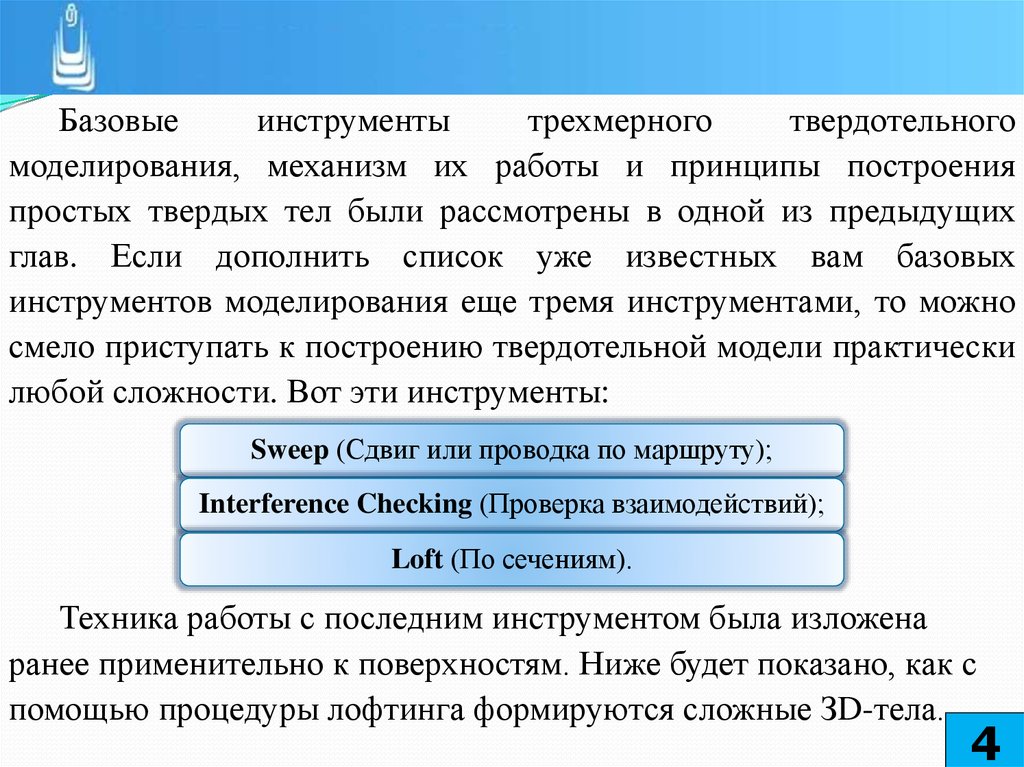








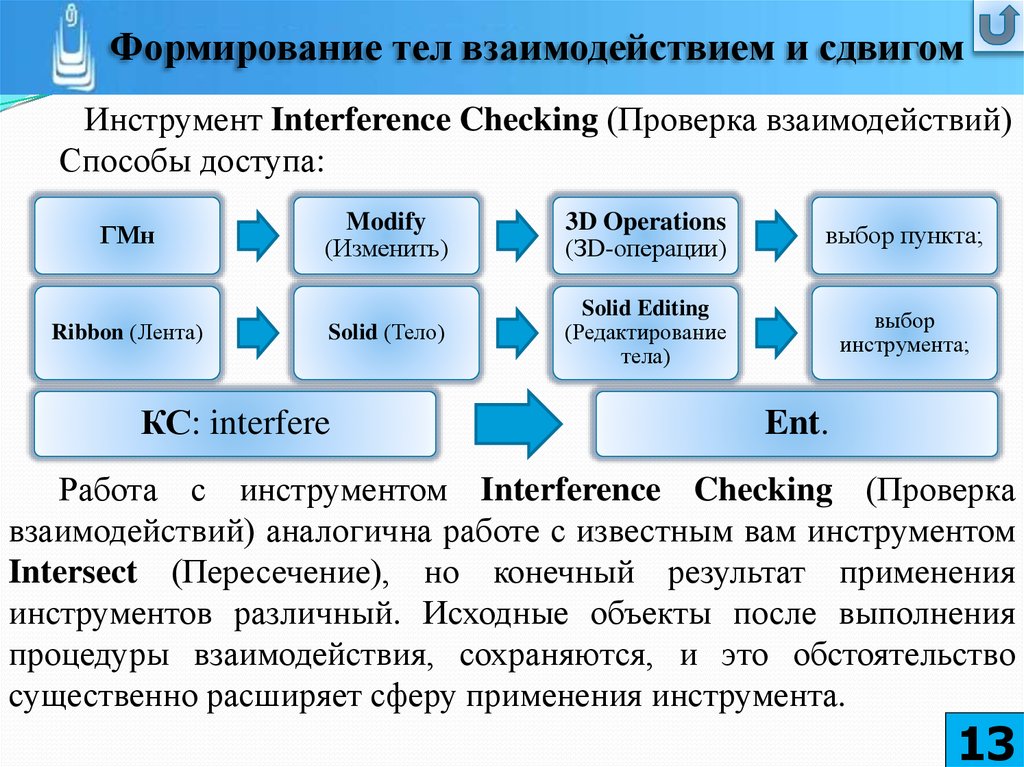
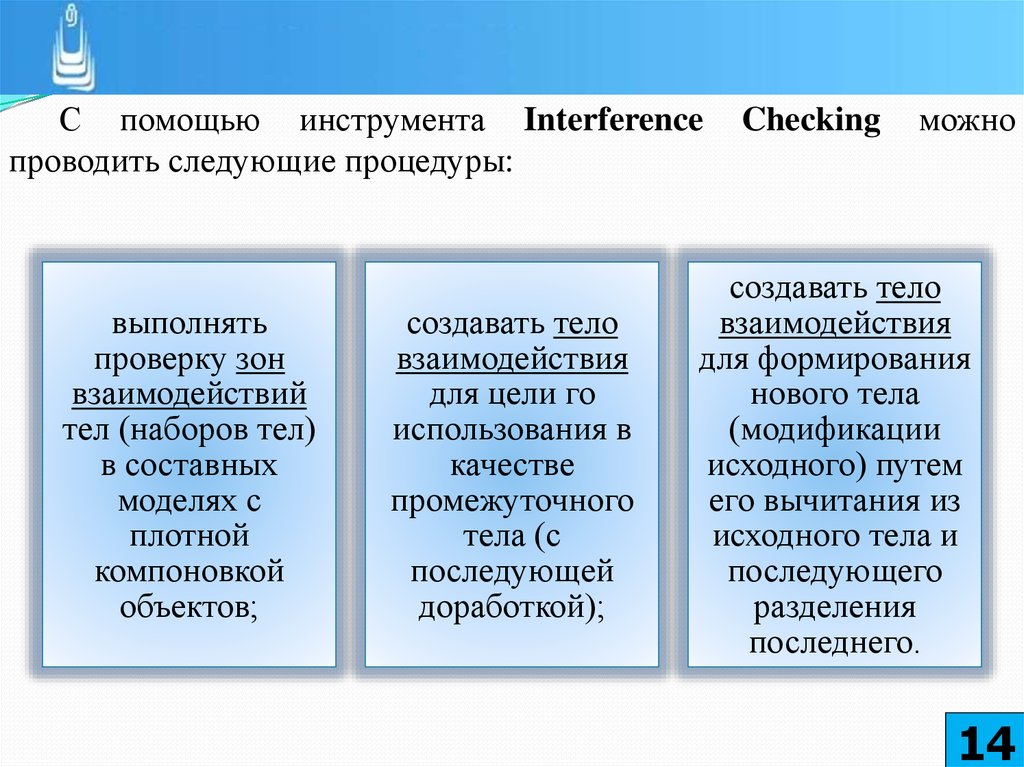



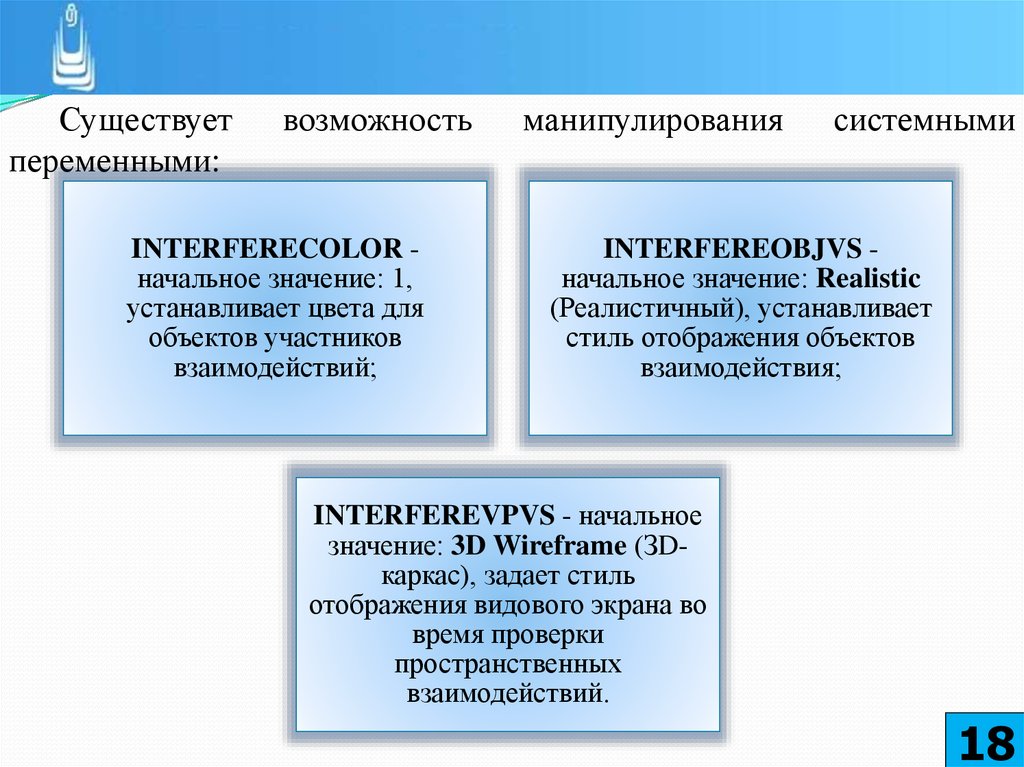
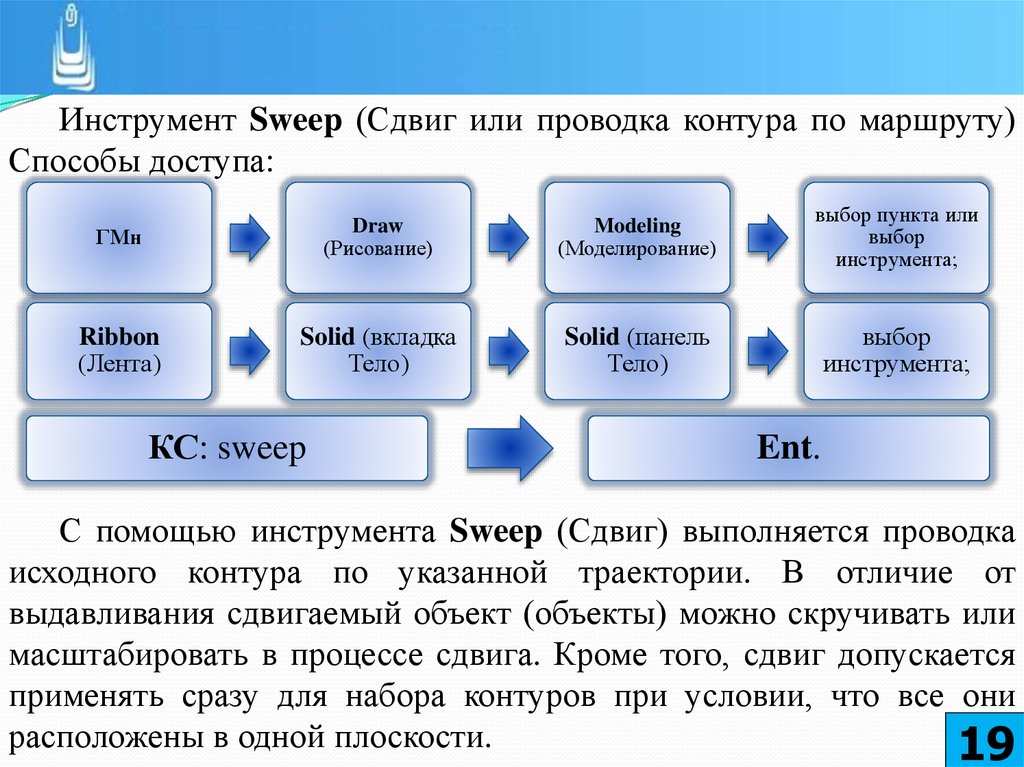
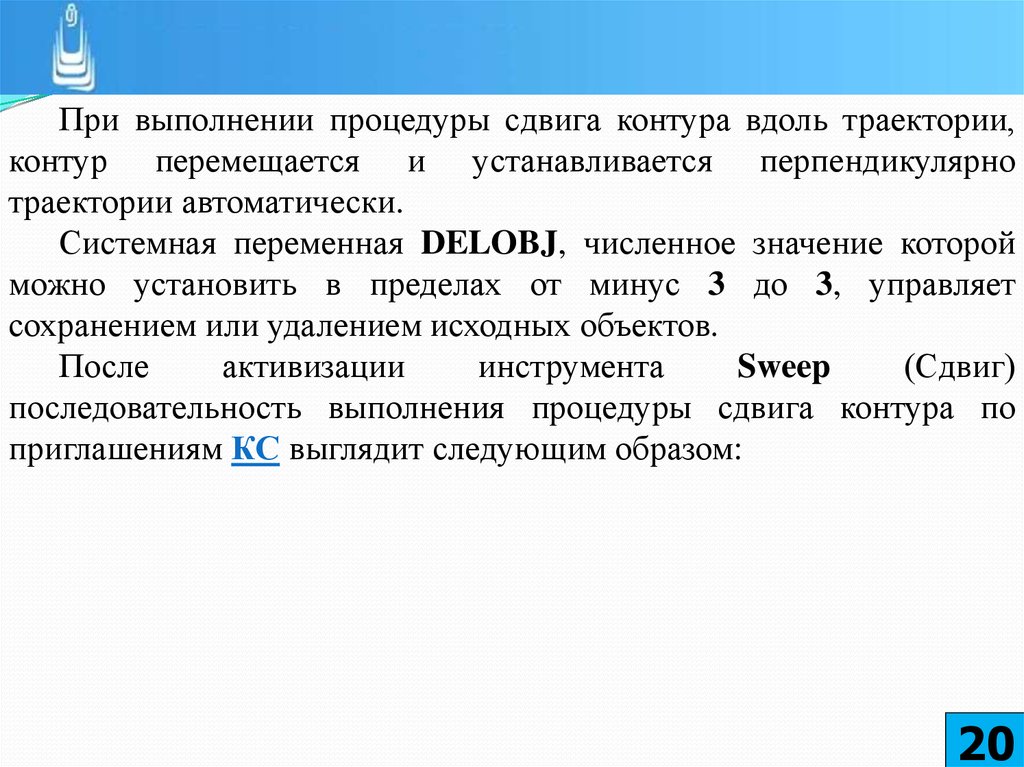






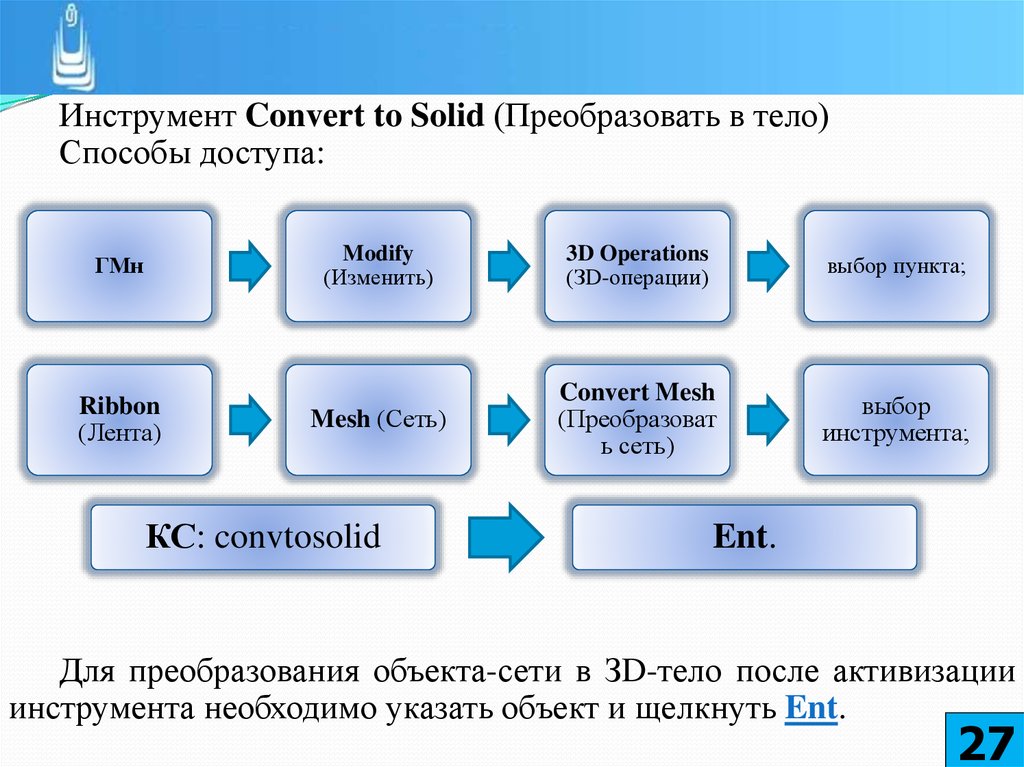
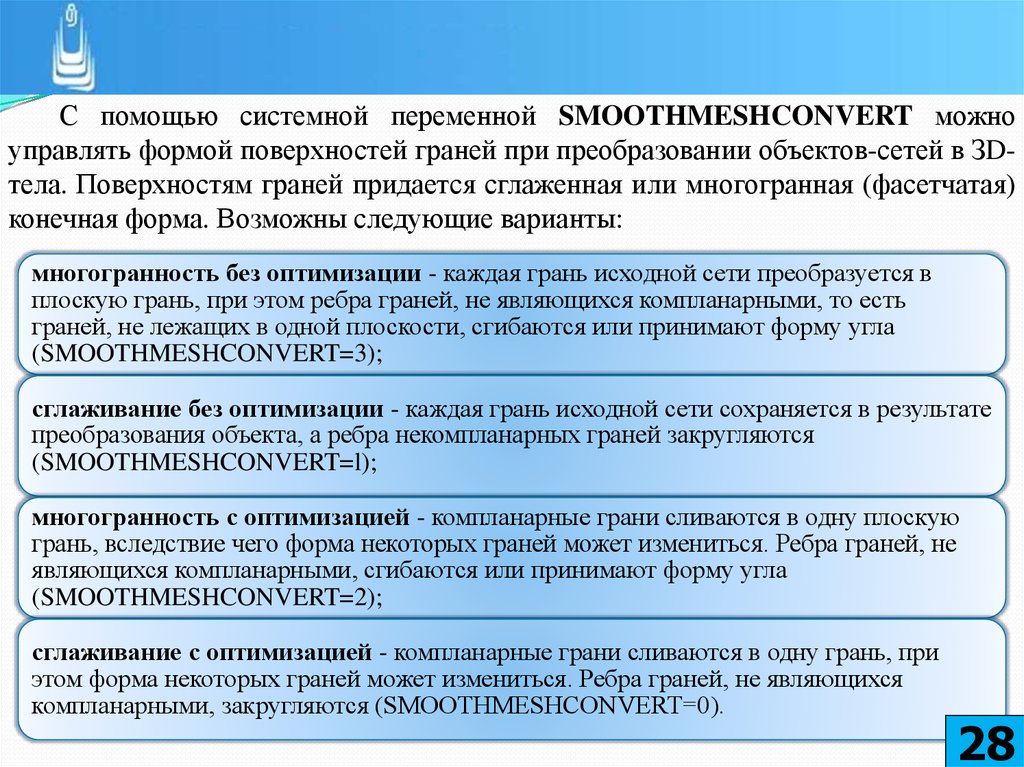
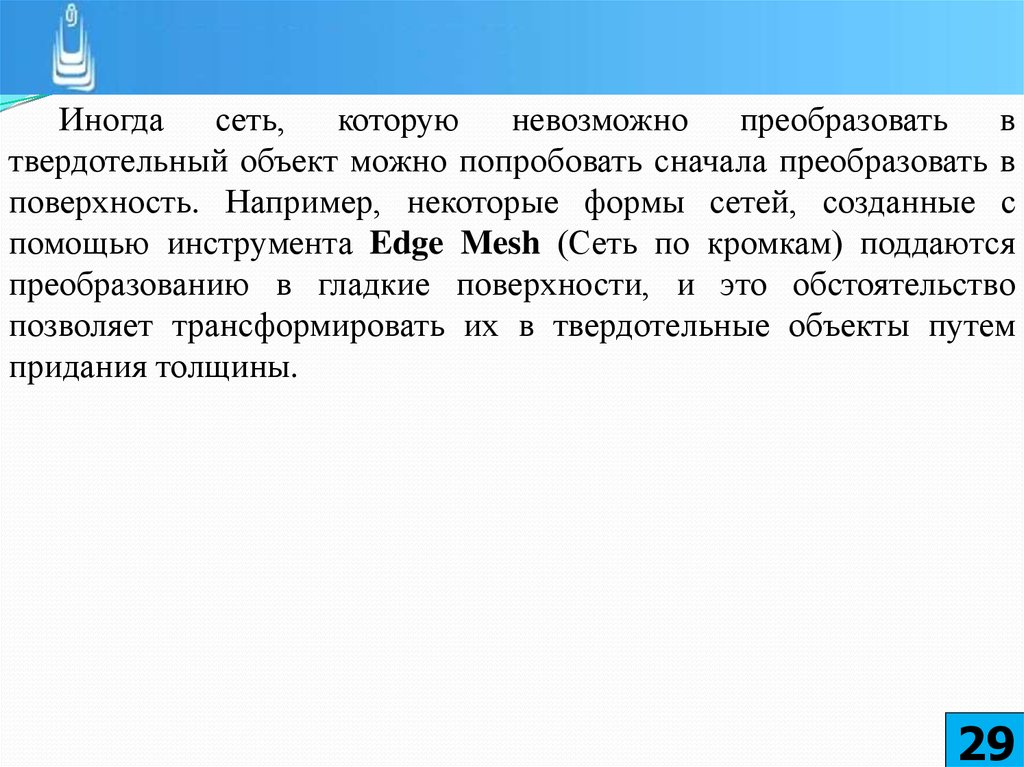





 software
software








